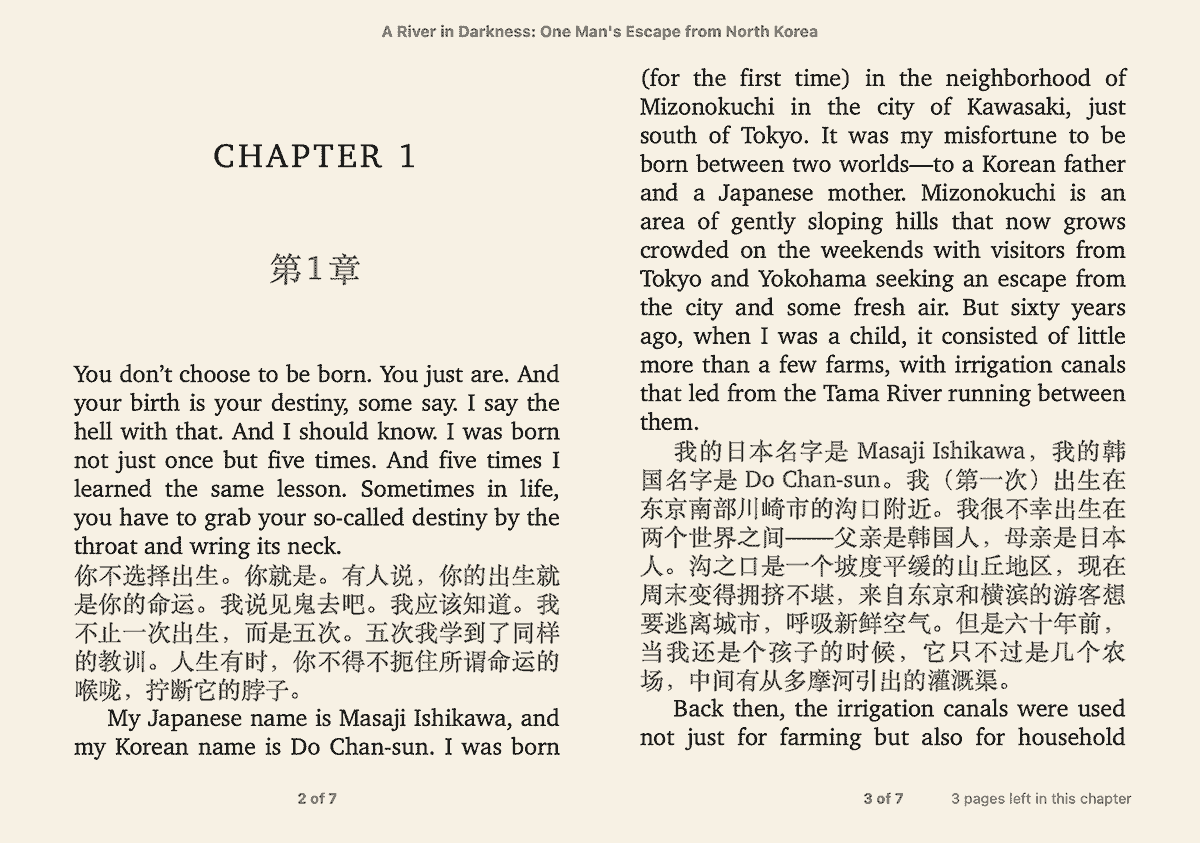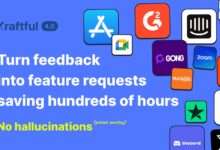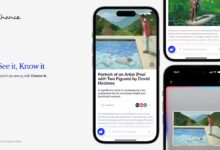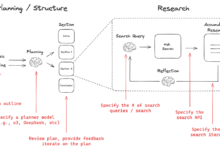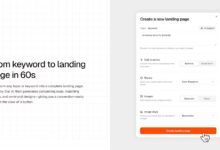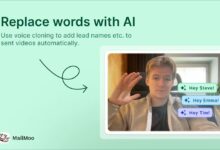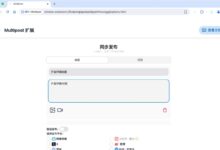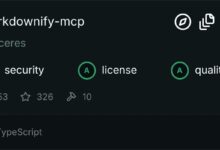電子書籍を特定の言語に翻訳する(原文から翻訳文へ)Calibreプラグイン。
キー機能
- 複数の翻訳モードをサポート:バッチモードとアドバンスモード。
- 選択した翻訳エンジンがサポートする言語をサポート(例:Google翻訳では134言語をサポート)
- Google翻訳、ChatGPT、DeepLを含む複数の翻訳エンジンをサポートしています。
- カスタム翻訳エンジンのサポート(高速レスポンスのためのJSONとXMLの解析のサポート)
- CalibreがサポートするすべてのeBookフォーマット(入力48、出力20)に加え、.srtなどのその他のフォーマットもサポート。
- 電子書籍のバッチ翻訳をサポートし、各書籍の翻訳プロセスは、互いに影響を与えることなく同時に実行されます(バッチモード)。
- eBookを書き出す前に、翻訳コンテンツの閲覧、編集、カスタマイズが可能(アドバンスモード)
- 翻訳のキャッシュをサポートし、失敗したリクエストやネットワーク停止後の再翻訳をサポートします。
- 翻訳された電子書籍をCalibreライブラリや特定の場所に保存するなど、カスタマイズ可能な幅広い設定
プラグインのインストール
まずキャリバーそして、以下の様々な方法のいずれかでこのプラグインをインストールしてください。
[キャリバー経由のインストール
- まずCalibreを開き、メニュー[ ]をクリックします。好み... →プラグイン→新しいプラグインの入手]
- 次にプラグインリストをチェックする電子書籍翻訳者をクリックする。取り付けボタン(このプラグインを初めてインストールする際は、メインツールバーにアイコンを表示するよう選択してください);
- 最後にCalibreを閉じて開き直すと、正常に動作するようになります。
プラグインファイルによるインストール
- まず第一にhttps://translator.bookfere.comプラグインファイルをダウンロードする。安定版「または最新版");
- 次にキャリバーを開き、そのメニュー[環境設定 → プラグイン → ファイルからプラグインを読み込む]を順番にクリックし、ポップアップダイアログボックスで、ダウンロードする.zipというプラグインファイルを選択し、インストールを完了します(このプラグインを初めてインストールするときは、メインツールバーにアイコンを表示するために、選択するオプションを選択することに注意してください);
- 最後にCalibreを閉じて開き直すと、正常に動作するようになります。
プラグインをインストールした後、Calibreのメインツールバーにプラグインアイコンが表示されない場合は、Calibreのメニュー[環境設定→ツールとメニュー]をクリックし、ポップアップダイアログボックスのドロップダウンメニューをクリックして、[メインツールバー]を選択し、左の列で選択したプラグインアイコンを見つけ、ボタン[>]の真ん中にある右矢印をクリックして右の列に追加し、最後に[適用]ボタンをクリックします。ボタン[>]をクリックして右の列に追加し、最後に[適用]ボタンをクリックします。
使用方法
アドバンス・モード
- CalibreライブラリでアクティブにしたいeBookを選択し、Calibreメインツールバーの[Translate Book]アイコンボタンをクリックするか、アイコンドロップダウンメニューをクリックして[Advanced Mode]を選択します;
- ポップアップボックスをクリックして、"Advanced Mode "を選択する(初回起動時);
- 入力形式」と「出力形式」を選択し、[Start]をクリックして、「Advanced Mode」翻訳のメインインターフェイスに入ります;
- [オプション] [削除]ボタンをクリックして、翻訳のために無視する必要がある選択した段落を削除します;
- 翻訳は以下の2つの方法で行われる:
- 選択した段落を翻訳]ボタンをクリックすると、選択した段落が翻訳されます。
- 電子ブックのコンテンツ全体を翻訳するには、[すべてを翻訳]ボタンをクリックします。
- 翻訳が完了したら、下のテキストを編集し、右側の「校正」エリアにある「保存」をクリックすることで、翻訳結果を変更することができます;
- 出力]ボタンをクリックして、翻訳されたeBookを保存します。出力タスクは自動的にCalibreのタスクキューに追加されます。
[バッチモード]
- Calibreライブラリでアクティブにしたい電子ブックを選択し、Calibreメインツールバーの[Translate Books]アイコンボタンをクリックするか、アイコンドロップダウンメニューをクリックして[Batch Mode]を選択します;
- ポップアップボックスをクリックして「バッチモード」を選択する(初めて開くとき);
- プラグインのメインインターフェイスに入り、"Book Name" (ファイルを保存するために使用されるファイル名として)を変更し、"Input Format", "Output Format", "Source Language" (一般的に、"Autodetect "はニーズを満たします), "Target Language" (デフォルトでは、Calibreインターフェイスの現在の言語が使用されます)を、各書籍についてそれぞれ選択することができます。各書籍に対して、"入力フォーマット"、"出力フォーマット"、"ソース言語"(一般的には、"自動検出 "で十分です)、"ターゲット言語"(デフォルトでは、キャリバーインターフェイスの現在の言語が使用されます)を選択することができます;
- 下の[翻訳]ボタンをクリックすると翻訳が始まります。
プラグインは、Calibreのタスクキューにアクティブに追加された各電子書籍の翻訳タスクを保持し、右下隅にあるCalibreの[Tasks]をクリックしてログの詳細を表示することができ、左右のタスクキューにアクセスして翻訳中のコンテンツをリアルタイムで表示することができます。